笔记本windows7恢复出厂设置 笔记本电脑win7恢复出厂设置步骤
更新时间:2024-01-24 17:35:44作者:jiang
在使用笔记本电脑的过程中,有时我们可能会遇到各种问题,导致电脑运行缓慢或出现其他异常情况,为了解决这些问题,许多人选择将笔记本电脑恢复到出厂设置。而对于Windows 7操作系统的笔记本电脑来说,恢复出厂设置的步骤是相对简单的。通过以下几个简单的步骤,我们可以轻松地将笔记本电脑恢复到出厂设置,让其重新回到初始状态,以便我们能够重新享受到高效的使用体验。
操作方法:
1.打开我的电脑
打开想要恢复出厂设置的笔记本电脑,找到并打开我的电脑。

2.打开控制面板后打开系统安全
在我的电脑页面里找到并点击打开控制面板。在控制面板页里找到并打开打开点击系统和安全。
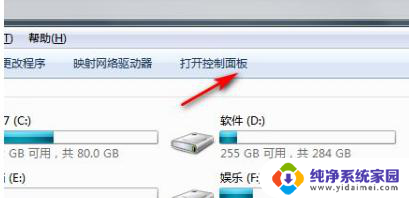

3.
点击恢复系统设置或计算机
在系统和安全页,找到打开点击备份你的电脑后点击恢复系统设置或计算机。
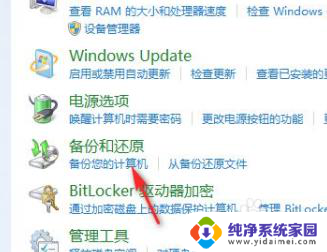
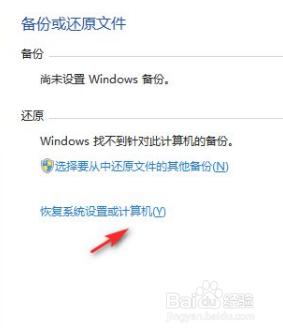
4.点击系统还原
在恢复系统设置或计算机页面打开系统还原。
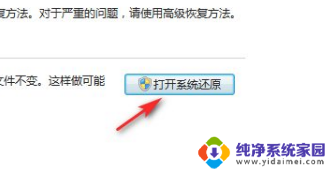
以上就是笔记本Windows 7恢复出厂设置的全部内容,如果遇到这种情况,你可以按照以上步骤解决,简单快速,一步到位。
笔记本windows7恢复出厂设置 笔记本电脑win7恢复出厂设置步骤相关教程
- windows7笔记本恢复出厂设置 win7系统恢复出厂设置步骤
- 怎么把电脑恢复出厂设置win7 Windows7旗舰版恢复出厂设置步骤
- 联想windows7笔记本恢复出厂设置 联想电脑win7恢复出厂设置方法
- 笔记本win7电脑怎么恢复出厂设置 win7系统恢复出厂设置方法
- w7电脑如何恢复到出厂系统 win7系统恢复出厂设置步骤
- 戴尔电脑如何恢复到出厂系统win7 戴尔笔记本如何进行Win7系统强制恢复出厂设置
- win7强制恢复电脑出厂设置 如何恢复win7电脑出厂设置
- 电脑还原出厂设置怎么操作win7 win7恢复出厂设置的步骤
- 台式电脑恢复出厂设置怎么弄win7 Windows7旗舰版恢复出厂设置步骤
- lenovowindows7电脑恢复出厂设置 win7系统怎样恢复出厂设置
- win7怎么查看蓝牙设备 电脑如何确认是否有蓝牙功能
- 电脑windows7蓝牙在哪里打开 win7电脑蓝牙功能怎么开启
- windows 激活 win7 Windows7专业版系统永久激活教程
- windows7怎么设置自动登出 win7系统自动登录设置方法
- win7连11打印机 win7系统连接打印机步骤
- win7 0x0000007c Windows无法连接打印机错误0x0000007c解决步骤